Salam bagi para pencari ilmu, pada artikel sebelumnya, saya menuliskan cara melakukan root xperia mini pro SK17i yang beros Gingerbread menggunakan super One Click, dan sekarang akan saya coba tuliskan pengalaman melakukan root menggunakan aplikasi Flash tool sob, sebetulnya cara melakukan root menggunakan Flas Tool ga terlalu berbeda dengan root menggunakan super one Click sob, tp ya saya coba tulis aja ya sob kali aja ada yang membutuhkan tulisan ini :)
seperti biasa, bahan bahannya
1. Flash tool Xperia Download disini
langkah Selanjutnya proses rooting
1. Instal atau Extract Aplikasi Xperia Flash Tool yang sebelumnya Sudah kita Download.
2. Masuk ke Explore >> C: >> FlashTool
3. Buka aplikasi Flash Tool
4. Masuk ke menu Seting >> Applications >> Development >> ceklist USB debugging di Ponsel anda
5. Pasang Kabel USB ke PC dan ke Ponsel anda dan tunggu beberapa saat sampai muncul sepertidibawah ini dan lanjutkan dengan memilih ikon kunci gembok
6. Tunggu sampe proses root Selesai
7. Setelah Muncul Tulisan Root Acces Allowed, cabu kabel USB dan Coba cek Ponsel Anda
8. Jika terdapat App SuperUser, berarti Root Berhasil
Semoga Bermanfaat
Terimakasih



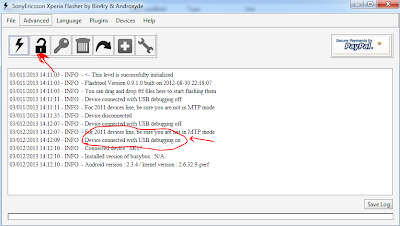












gagal terus gan..
ReplyDeleteGagal gimana ya, langkah langkahnya sudah samakah dengan yang diatas sob?
Deletesy dah coba 2 kali berhasil,gagalnya pas proses yang mana ya?
untuk tulisan yang ini
Delete"gan, tapi yg di link ini http://ilhamharsen.blogspot.com/2013/04/root-gingerbread-xperia-mini-pro-sk17i_2.html
gmna tuh gan ? ane kok gagal trus yee, false trus, ga bisa ke root, pusing gan memory kemakan trus, low space ,,"
maksud false itu pas proses yg mana ya?
trus low space nya dimana mksudnya?
untuk mengirit penggunaan memory internal prosesnya gini sob
1. root HH kita
2. format dan partisi memori external, buat 3partisi, silahkan cek di http://ilhamharsen.blogspot.com/2013/02/partisi-sd-card-untuk-android.html
3. instal link2SD via playstore
4. buka link2sd yg sudah diinstal
5. kalo muncul konfirmasi link, pilih aj Ext3, jd nanti tiap aplikasi yang diinstal akan langsung dilinkkan ke pasrtisi Ext3 dan memory internalnya akan kpakai sdikit aj
gitu sob
gan kok gagal ya????
ReplyDeletehasilnya kayak gini =
24/018/2013 06:18:13 - INFO - <- This level is successfully initialized
24/018/2013 06:18:14 - INFO - Flashtool Version 0.9.1.0 built on 2012-08-30 22:18:07
24/018/2013 06:18:14 - INFO - You can drag and drop ftf files here to start flashing them
24/018/2013 06:18:22 - INFO - Device connected with USB debugging on
24/018/2013 06:18:25 - INFO - Connected device : SK17
24/018/2013 06:18:25 - INFO - Installed version of busybox : N/A
24/018/2013 06:18:25 - INFO - Android version : 2.3.4 / kernel version : 2.6.32.9-perf
24/019/2013 06:19:32 - INFO - Pushing C:\Flashtool\.\devices\SK17\busybox\1.19.0\busybox to /data/local/tmp/busybox
24/019/2013 06:19:34 - INFO - Pushing C:\Flashtool\.\custom\root\zergrush.tar.uue to /data/local/tmp
24/019/2013 06:19:35 - INFO - Running part1 of Root Exploit, please wait
24/019/2013 06:19:55 - INFO - Waiting for device
24/021/2013 06:21:00 - INFO - Forced stop waiting.
24/021/2013 06:21:00 - INFO - Running part2 of Root Exploit
24/021/2013 06:21:01 - INFO - Running rootit2
24/021/2013 06:21:01 - ERROR - Cleaning rootit files
Mounting /system R/W
FTError
apanya yang salah???langkah2nya udah persisi semua??mohon pencerahannya.....
sebetulnya sy belum pernah mengalami hal ini sob, tiap kali root lancar-lancar aj..
Deletetapi coba liat dibagian USB debugnya sob..
nanti sy coba cek ulang
instal adb drivernya jg jgn lupa,
Deletebiasanya lokasinya di hasil extrak dari flashtool kita (C:\FlashTools\drivers)
gan kok gk bisa ya padahal settingan nya sama semua
ReplyDeletegimana gan?
ga bisa gimana gan??
Deletedimanaya yang ga bisa?
driver USBnya apakah sudah diinstal?
USB debugnya apa udah diaktivkan?
instal adb drivernya biasanya lokasinya di hasil extrak dari flashtool kita (C:\FlashTools\drivers)
Deleteadb driver ntu apa kyak gmn bos?
ReplyDeleteadb driver disana lebih ke driver usb debugernya, biasanya, kalo laptop kita terkoneksi ke internet, adb driver ini langsung terinstal, tp kalo ga terkoneksi ke internet, adb drivernya harus diinstal secara manual dan lokasinya da di hasil extract dari flashtool (C:\FlashTools\drivers)..
Deletemenurut sy seperrti itu.
maaf gan sy balesnya telat dan sdikit pula, soalnya lg jrng online
atau untuk lengkapnya bisa baca disini
http://androidbandung.blogspot.com/2012/02/adb-android-debug-bridge.html
http://www.carakamu.com/handphone/android/solusi-lain-cara-install-adb-driver-di-android
terimakasih dah mampir dan maf klo balesnya lama
Berjaya!!!! Thanks.. =)
ReplyDeletemksih sob, salam sukses :)
Deletethnks kawan sangat membantu
Deletethnks kawan
ReplyDelete